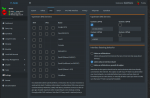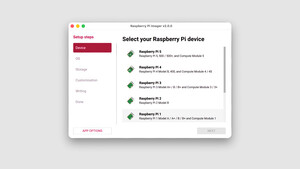@NutzenderNutzer :
Du kannst das Ganze auch mit WinSCP versuchen, das funktioniert ähnlich wie der Total-Commander. Du siehst auf der linken Seite ein Fenster mit der Ordnerstruktur Deines Windows-PC, auf der rechten Seite ein Fenster mit der Verzeichnis-Struktur Deines RasPi.
Den Code aus #68 unter Windows mit strg+v in die Zwischenablage kopieren, im WinSCP zum Pfad /etc/unbound/unbound.conf.d/ hangeln, dort drin mit Neu -> Datei ... die pihole.conf anlegen, öffnen mit Doppelklick und dort mit rechtem Mausklick den Inhalt der Zwischenablage einfügen. Oben ganz links in der Ecke auf das Diskettensymbol zum speichern klicken, fertig.
Meine aktuelle pihole.conf als Beispiel, den Port und die IP-Adressen musst du natürlich an Dein System anpassen:
Code:
server:
# If no logfile is specified, syslog is used
# logfile: "/var/log/unbound/unbound.log"
# Level 2 gives detailed operational information
verbosity: 2
port: 5353
do-ip4: yes
do-udp: yes
do-tcp: yes
# May be set to yes if you have IPv6 connectivity
do-ip6: yes
# Use this only when you downloaded the list of primary root servers!
root-hints: "/var/lib/unbound/root.hints"
# Respond to DNS requests on all interfaces
interface: 0.0.0.0
# Maximum UDP response size, default is 4096
max-udp-size: 3072
# IPs authorized to access the DNS Server
access-control: 0.0.0.0/0 refuse
access-control: 127.0.0.1 allow
access-control: 192.168.115.0/24 allow
# Hide DNS Server info
hide-identity: yes
hide-version: yes
# Trust glue only if it is within the servers authority
harden-glue: yes
# Require DNSSEC data for trust-anchored zones, if such data is absent, the zone becomes BOGUS
harden-dnssec-stripped: yes
# Burdens the authority servers, not RFC standard, and could lead to performance problems
harden-referral-path: no
# Add an unwanted reply threshold to clean the cache and avoid, when possible, DNS poisoning
unwanted-reply-threshold: 10000000
# Don't use Capitalization randomization as it known to cause DNSSEC issues sometimes
# see https://discourse.pi-hole.net/t/unbound-stubby-or-dnscrypt-proxy/9378 for further details
use-caps-for-id: no
# Reduce EDNS reassembly buffer size.
# Suggested by the unbound man page to reduce fragmentation reassembly problems
edns-buffer-size: 1472
# Perform prefetching of close to expired message cache entries
# This only applies to domains that have been frequently queried
prefetch: yes
# Fetch the DNSKEYs earlier in the validation process, which lowers the latency of requests
# but also uses a little more CPU
prefetch-key: yes
# Time To Live (in seconds) for DNS cache. Set cache-min-ttl to 0 remove caching (default).
# Max cache default is 86400 (1 day).
cache-min-ttl: 3600
cache-max-ttl: 86400
# If enabled, attempt to serve old responses from cache without waiting for the actual
# resolution to finish.
# serve-expired: yes
# serve-expired-ttl: 3600
# Use about 2x more for rrset cache, total memory use is about 2-2.5x
# total cache size. Current setting is way overkill for a small network.
# Judging from my used cache size you can get away with 8/16 and still
# have lots of room, but I've got the ram and I'm not using it on anything else.
# Default is 4m/4m
msg-cache-size: 128m
rrset-cache-size: 256m
# One thread should be sufficient, can be increased on beefy machines.
# In reality for most users running on small networks or on a single machine it should
# be unnecessary to seek performance enhancement by increasing num-threads above 1.
num-threads: 1
# Ensure kernel buffer is large enough to not lose messages in traffic spikes
so-rcvbuf: 1m
# Ensure privacy of local IP ranges
private-address: 192.168.115.0/24
private-address: 169.254.0.0/16
private-address: 172.16.0.0/12
private-address: 10.0.0.0/8
private-address: fd00::/8
private-address: fe80::/10
# Create DNS record for Pi-Hole Web Interface
private-domain: "pi.hole"
local-zone: "pi.hole" static
local-data: "pi.hole IN A 192.168.115.0"
Hier ein Screenshot zu den erforderlichen Einstellungen im Pihole (der Port entspricht dem, den Du in der pihole.conf eingerichtet hast):
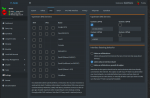
Zwischendurch im PuTTY ein "reboot" oder "shutdown -r now" (ohne die "") kann nicht schaden, alternativ ein Neustart über das PiHole-GUI.
Zum Test, ob unbound funktioniert, hier mein Beispiel:
Code:
root@DietPiZero:~# dig pi-hole.net @127.0.0.1 -p 5353
; <<>> DiG 9.11.5-P4-5.1+deb10u2-Raspbian <<>> pi-hole.net @127.0.0.1 -p 5353
;; global options: +cmd
;; Got answer:
;; ->>HEADER<<- opcode: QUERY, status: NOERROR, id: 21651
;; flags: qr rd ra; QUERY: 1, ANSWER: 1, AUTHORITY: 0, ADDITIONAL: 1
;; OPT PSEUDOSECTION:
; EDNS: version: 0, flags:; udp: 1472
;; QUESTION SECTION:
;pi-hole.net. IN A
;; ANSWER SECTION:
pi-hole.net. 3600 IN A 192.124.249.118
;; Query time: 94 msec
;; SERVER: 127.0.0.1#5353(127.0.0.1)
;; WHEN: Mo Okt 26 18:41:08 CET 2020
;; MSG SIZE rcvd: 56
root@DietPiZero:~#
Weitere Befehle zum testen der Funktionsfähigkeit von unbound:
dig sigfail.verteiltesysteme.net @127.0.0.1 -p 5353
hier muss "status: SERVFAIL" kommen,
dig sigok.verteiltesysteme.net @127.0.0.1 -p 5353
hier muss "status" NOERROR" ausgeworfen werden.
Auch hier immer wieder den Port an die pihole.conf anpassen.
Witere Infos unter dem folgenden Link:
https://www.kuketz-blog.de/pi-hole-...ine-werbung-groesstmoegliche-unabhaengigkeit/
Im WinSCP gibt es oben ein Icon (sieht aus wie zwei Bildschirme mit einem gelben Blitz dazwischen), dort kannst Du PuTTY einbinden und die WinSCP-Sitzung in PuTTY öffnen, um Befehle einzugeben.
Wenn Du aus PuTTY heraus etwas in die Zwischenablage übernehmen willst, musst Du diese Zeilen einfach mit gedrückter linker Maustaste markieren, damit liegt der markierte Inhalt bereits in der Zwischenablage; es sind keine weiteren Mausklicks oder Tastatur-Befehle erforderlich.
Wenn Fragen, bitte hier fragen.
Eine Bitte an alle mitlesenden User:
Jeder Hinweis, was ich evtl. noch verbessern könnte oder müsste, ist sehr willkommen! Vor allem bin ich mir bei IPv6 nicht sicher . . .
(Dieses Posting wurde mehrfach editiert.)